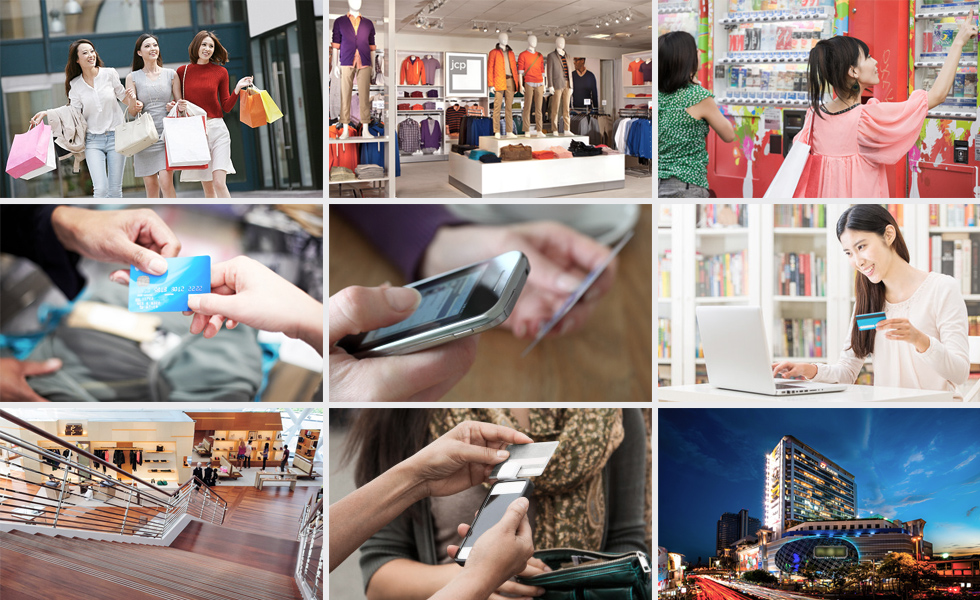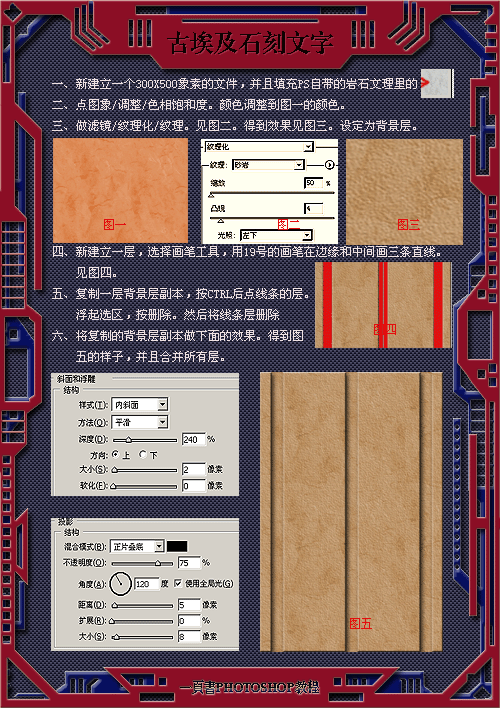萬盛學電腦網 >> 圖文處理 >> Photoshop教程 >> ps合成圖片教程 >> PS圖片合成技巧
PS圖片合成技巧
PS制作色彩缤紛的水果合成圖
教程的效果確實不錯,作者制作的非常有藝術感。整個畫面都是由一些自然的曲線構成,不過曲線都是經過加工的,局部加上了一些液滴及花紋裝飾。各種色調和弧度的曲線組合在一起,效果感覺非常流暢,完美。
最終效果

1、新建一個大小適當的文檔。找兩張色彩張揚的圖片作素材,作者用的是鉛筆和水果。把素材拉進工作文檔,放好位置。

2、現在使用鋼筆工具畫曲線。選擇鋼筆工具(P)在工具屬性欄勾選路徑。從鉛筆的一段畫向水果的一段。如下圖:

3、現在我們把剛才用鋼筆工具(P)描繪好的曲線描邊,上顏色。首先設置好筆刷選擇 筆刷工具(B),設置筆刷大小 6PX 硬度100% 。新建一層,回到鋼筆工具(P),單擊右鍵—選擇描邊路徑—不勾選模擬壓力,得到如下圖:
- 素材貓

4、給我們的曲線增添一些細節。如像液滴效果那些,這個比較簡單,畫好線條—塗抹工具(或變形工具)–筆刷工具畫上小液滴如下圖:
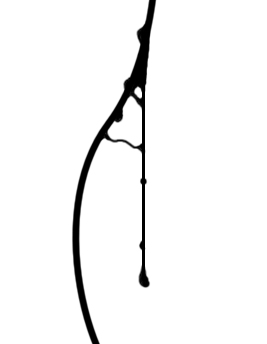
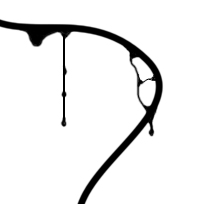


5、給曲線上顏色,選擇曲線圖層—在圖層上單擊右鍵—混合選項—漸變疊加。Tip: 在顏色的選取上作者是使用吸管工具(I),在鉛筆一段選取一種顏色,在水果段選取一種顏色,這樣做的效果可以使整體和諧,統一。
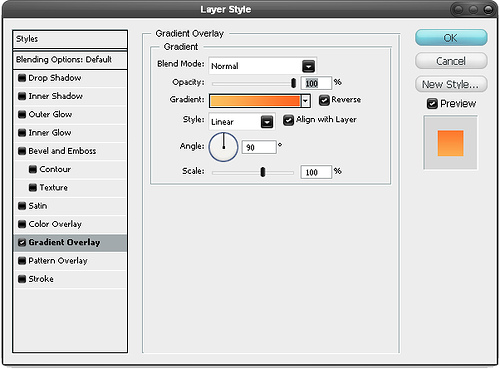
6、重復以上步驟,繼續完成其他的線條,顏色,形狀可以自由發揮了!
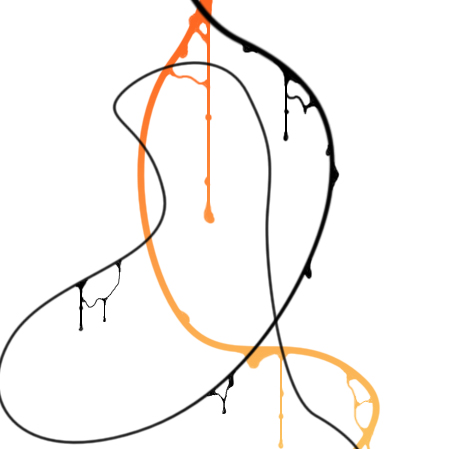
7、為了更美觀,作者又在曲線上添加了瑣碎的花紋上去。效果確實不錯哈。(沒有花紋筆刷的可以去網上下載)


5、給曲線上顏色,選擇曲線圖層—在圖層上單擊右鍵—混合選項—漸變疊加。Tip: 在顏色的選取上作者是使用吸管工具(I),在鉛筆一段選取一種顏色,在水果段選取一種顏色,這樣做的效果可以使整體和諧,統一。
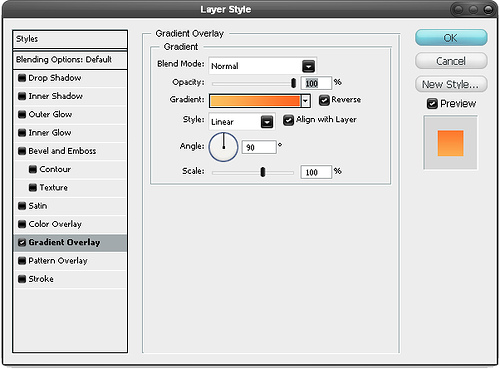
6、重復以上步驟,繼續完成其他的線條,顏色,形狀可以自由發揮了!
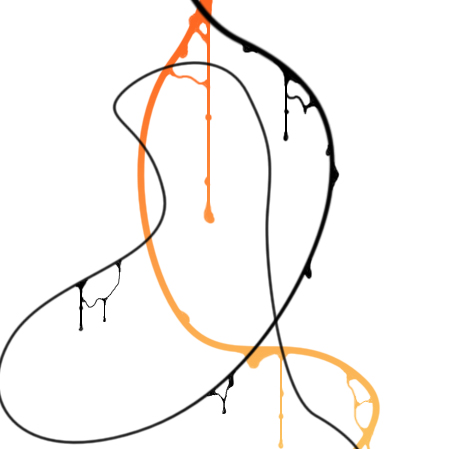
7、為了更美觀,作者又在曲線上添加了瑣碎的花紋上去。效果確實不錯哈。(花紋筆刷站內搜索下載)


8、接著完善其他細節:
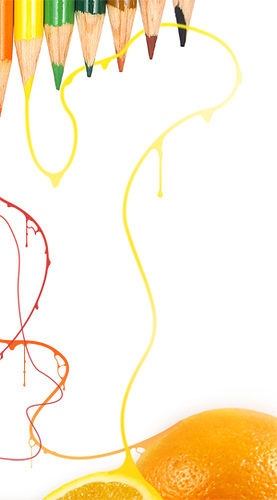
9、下面是作者按自己的想法做出來的,步驟還是重復那些。大膽的去使用各種素材去做吧。


10、添加液滴,作者在鉛筆段分別做了不同顏色的液滴。液滴筆刷可以站內搜索下載。

11、作者把黑色的液滴滴在黃色曲線上。


12、在曲線末端,添加一些樹枝的形狀。3lian素材,樹枝液滴筆刷可以去網上下載
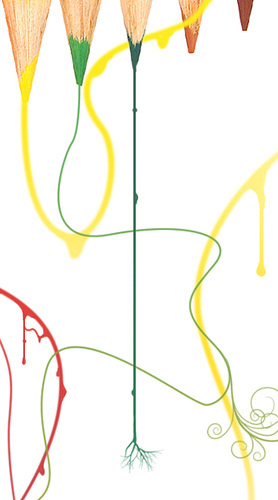
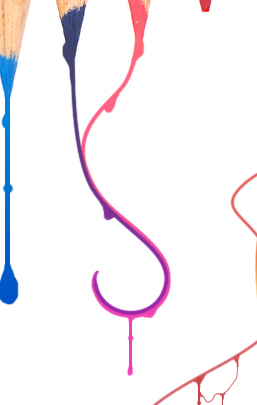
13、最後一步,添加背景紋理,背景素材隨處都可以找到,進工作文檔,放好位置,改變混合模式—正片疊底—不透明度50%,完成最終效果。